Résumé de l'IA
Vous souhaitez ajouter vos shortcodes WPForms directement dans votre template PHP ? Il y a plusieurs façons d'inclure vos WPForms à l'intérieur de vos pages et de votre éditeur WordPress. Vous pouvez intégrer le formulaire à l'intérieur d'un article, d'une page, ou d'une zone de widgets sur votre site. Cependant, saviez-vous que vous pouviez aussi ajouter un petit extrait de PHP pour que le shortcode s'exécute dans n'importe quel modèle PHP de votre site ? Dans ce tutoriel, nous allons vous montrer les étapes à suivre pour inclure le shortcode dans un modèle PHP.
Saviez-vous que si vous utilisez la version pro de WPCode, vous pouvez choisir les modèles de page dans lesquels insérer le shortcode. Cela garantit qu'aucune compétence en matière d'édition PHP n'est nécessaire. Si vous souhaitez plus d'informations sur l'utilisation de cette solution au lieu d'éditer des fichiers de modèles PHP, veuillez consulter leur site pour plus de détails.
Création du formulaire
Tout d'abord, vous devez créer votre formulaire et ajouter les champs que vous souhaitez. Notre formulaire comportera quelques champs de base pour collecter les informations de contact initiales pour notre newsletter.
Si vous avez besoin d'aide pour créer votre formulaire, veuillez consulter cette documentation.
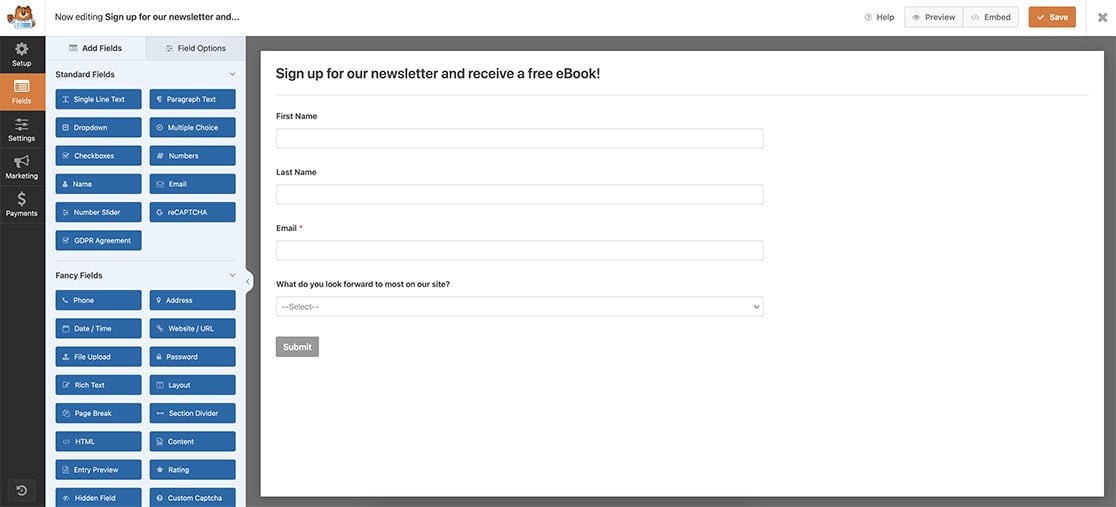
Ajouter un shortcode WPForms aux templates PHP
Il est très important de noter que nous ne recommandons jamais d'apporter des modifications aux fichiers de votre thème sans utiliser un thème enfant. Si vous souhaitez en savoir plus sur la création d'un thème enfant, veuillez consulter cet article de nos amis de WPBeginner.
Pour plus d'informations sur la manière d'ajouter du code à n'importe quel fichier de modèle dans votre thème, veuillez consulter cette documentation.
Puisque nous voulons que notre newsletter apparaisse automatiquement au bas de chaque page de notre site, nous allons utiliser un thème enfant et modifier le fichier footer.php à l'intérieur de notre thème enfant.
Juste avant la div de contenu de fermeture du pied de page, nous allons ajouter ce code.
<?php echo do_shortcode('[wpforms id="25"]');?>
Veillez simplement à mettre à jour l'id="25″ avec le numéro d'identification du formulaire que vous souhaitez inclure dans le modèle. Si vous avez besoin d'aide pour trouver le numéro d'identification de votre formulaire, veuillez consulter ce tutoriel.
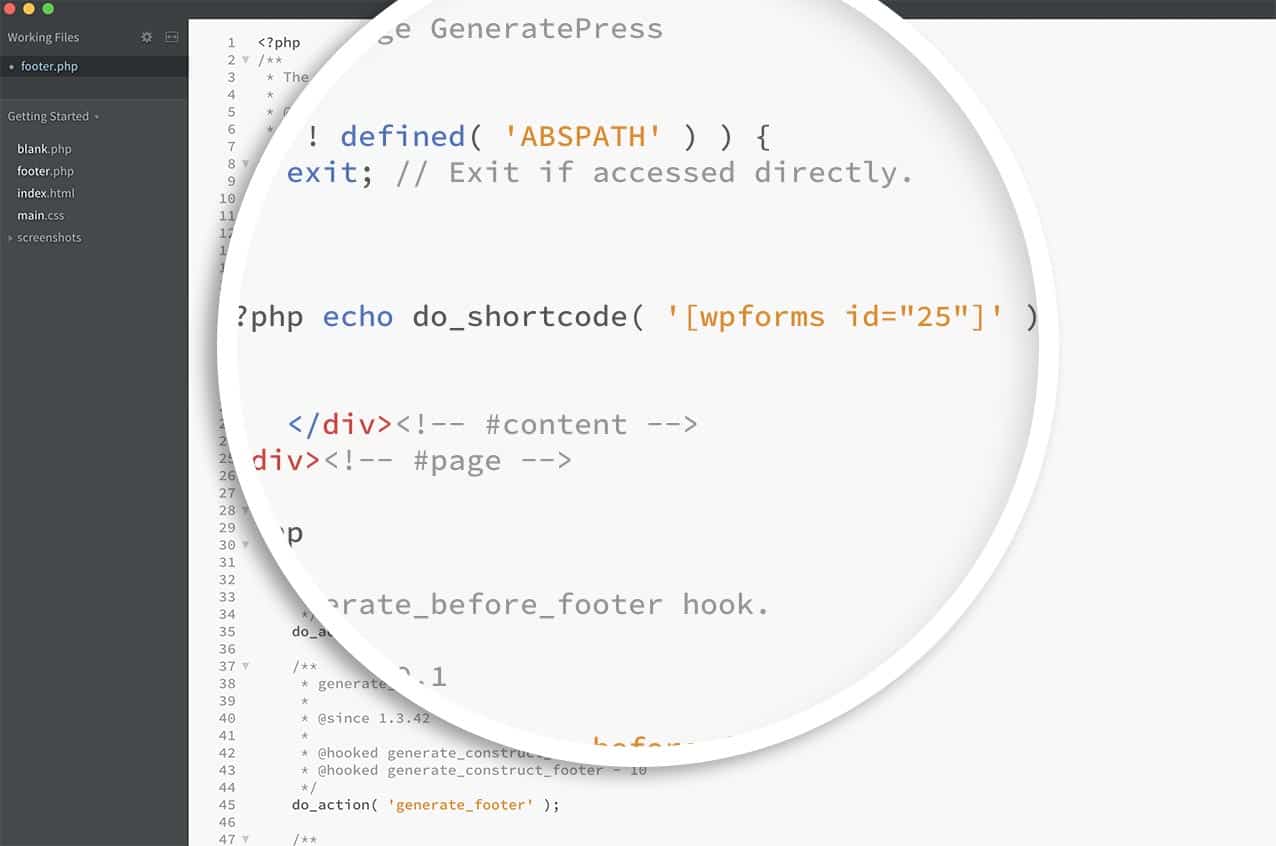
Maintenant, lorsque vous chargez chaque page de votre site, vous verrez le formulaire au bas de chaque page.
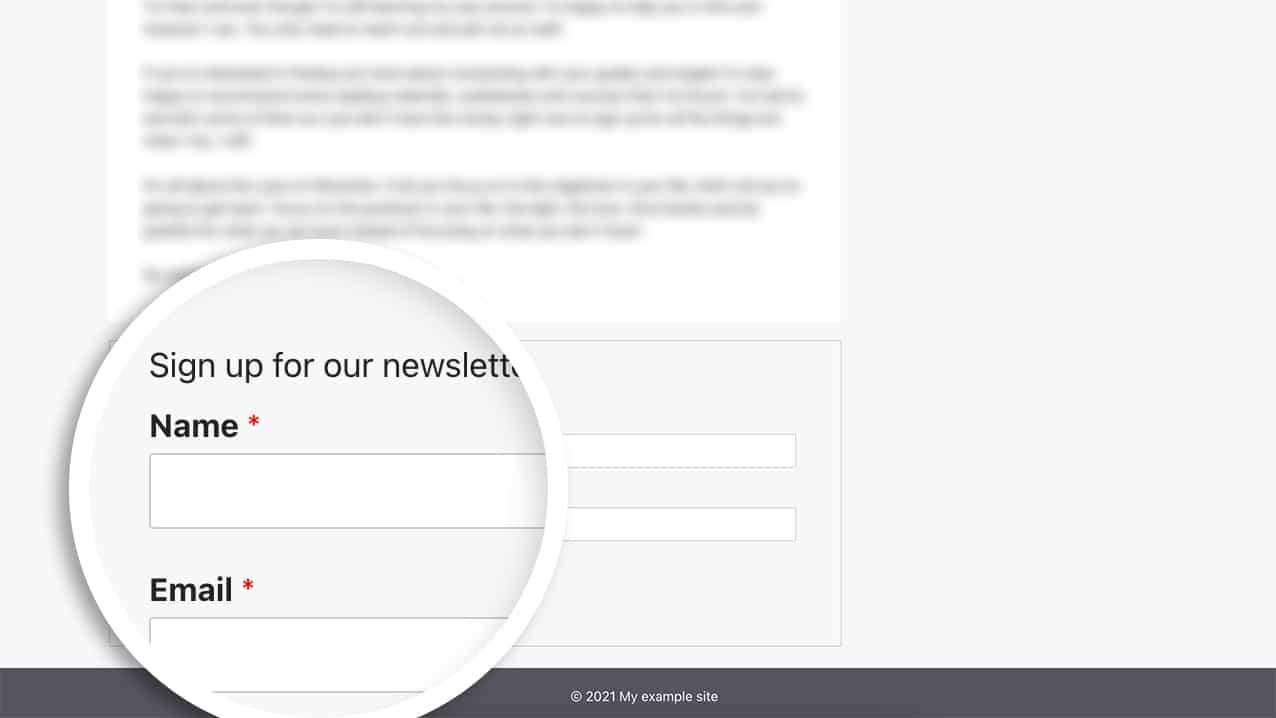
Comme nous l'avons mentionné, ce n'est qu'une façon de faire. Si votre thème offre un widget de pied de page, il est beaucoup plus facile d'ajouter votre shortcode WPForms directement dans le widget et il n'y a pas besoin d'éditer ou de changer le code en utilisant cette méthode.
Et c'est tout ce dont vous avez besoin ! Vous souhaitez également savoir comment afficher un shortcode à l'intérieur d'un champ HTML de votre formulaire ? Jetez un coup d'œil à notre article sur Comment afficher des shortcodes à l'intérieur d'un champ HTML.
FAQ
Q : Que faire si je veux que le titre et la description de mon formulaire s'affichent ?
R : Pour afficher le titre et la description du formulaire lorsque vous intégrez le shortcode dans un modèle PHP. Vous devez utiliser ce shortcode à la place.
<?php echo do_shortcode('[wpforms id="25" title="true" description="true"]');?>
